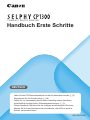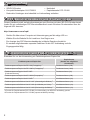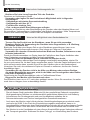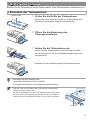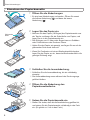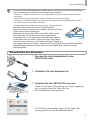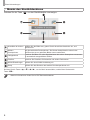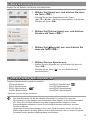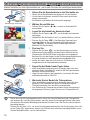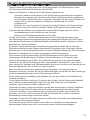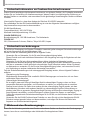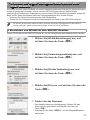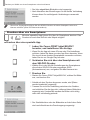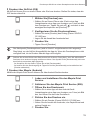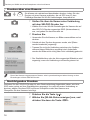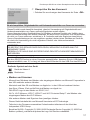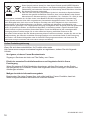1
Handbuch Erste Schritte
• Laden Sie das PDF-Benutzerhandbuch und den Druckertreiber herunter
(= 2).
• Registrieren Sie Ihr Produkt online (= 18).
• Lesen Sie vor Verwendung des Druckers unbedingt dieses Handbuch,
einschließlich des Abschnitts „Sicherheitsanweisungen“ (=
3).
• DiesesHandbuchhilftIhnenbeiderrichtigenVerwendungdesDruckers.
• Merken Sie sich den Speicherort des Handbuchs, damit Sie es auch in
Zukunftverwendenkönnen.
DEUTSCH
COMPACT PHOTO PRINTER
CEL-SX1PA230

2
Lieferumfang
□ SELPHY-Drucker
□ Kompakt-NetzadapterCA-CP200B
□ Netzkabel
□ PapierkassettePCP-CP400
• GedruckteUnterlagensindebenfallsimLieferumfangenthalten.
PDF-Benutzerhandbuch und Druckertreiber
DiesesHandbuchstellteinfacheAnweisungenzumDruckenmitdemSELPHY-Druckerbereit.
Laden Sie ein vollständiges PDF-Benutzerhandbuch sowie Windows-Druckertreiber über die
folgende URL herunter:
http://www.canon.com/icpd/
• GreifenSieübereinenComputermitInternetzugangaufdieobigeURLzu.
• WählenSiedieWebsitefürIhrLandbzw.IhreRegionaus.
• ZurAnzeigedesPDF-BenutzerhandbuchsistAdobeReadererforderlich.
• Es werden möglicherweise separate Gebühren für die ISP-Verbindung und die
Zugangspunktefällig.
Tintenpatronen und Papier (separat erhältlich)
ErwerbenSievorderVerwendungeinFarbtintenpatrone/Papier-Set.
Farbtintenpatrone/Papier-Set
Papierformat
(Anzahl der möglichen
Ausdrucke)
Farbtintenpatrone/Papier-SetRP-108(Fotopapier)*
1
Postkartenformat(108)
Farbtintenpatrone/Papier-SetRP-1080V(Fotopapier)*
1
Postkartenformat(1080)
Farbtintenpatrone/Papier-SetKP-36IP
(Postkartenformat)*
1
Postkartenformat(36)
Farbtintenpatrone/Papier-SetKP-108IN(Fotopapier)*
1
Postkartenformat(108)
Farbtintenpatrone/Papier-SetKC-36IP
*
2
Kreditkartenformat(36)
Farbtintenpatrone/Aufkleber-SetKC-18IF(GanzseitigeAufkleber)*
2
Kreditkartenformat(18)
Farbtintenpatrone/Aufkleber-SetKC-18IL(8AufkleberproSeite)
*
2
Kreditkartenformat(18)
Farbtintenpatrone/Aufkleber-SetKC-18IS(RechteckigeAufkleber)*
2
Kreditkartenformat(18)
*1EswirddiePapierkassettePCP-CP400(imLieferumfangvonSELPHYenthalten)genutzt.
*2EswirddiePapierkassettePCC-CP400(separaterhältlich)benötigt.

3
Sicherheitsanweisungen
• LesenSiedieAnweisungensorgsamdurch,umdasProduktsichernutzenzukönnen.
• Befolgen Sie die Anweisungen, um Verletzungen und andere Schäden vom Betreiber und
anderenabzuwenden.
WARNUNG
WeistaufdasRisikoschwererodertödlicherVerletzungenhin.
• Nutzen Sie für das Produkt nur Stromversorgungen, die in diesem Handbuch
angegeben sind.
• Bauen Sie das Produkt nicht auseinander, und modizieren Sie es auch nicht.
• Setzen Sie das Produkt keinen starken Stößen oder Erschütterungen aus.
• Berühren Sie keine freiliegenden Teile aus dem Inneren.
• Verwenden Sie das Produkt niemals beim Auftreten ungewöhnlicher Ereignisse wie
Rauchentwicklung oder eigenartigem Geruch.
• Verwenden Sie zum Reinigen des Produkts keine organischen Lösungsmittel wie
Alkohol, Benzin oder Farbverdünner.
• Schützen Sie das Produkt vor Nässe. Stecken Sie keine Fremdkörper in das Gerät,
und füllen Sie keine Flüssigkeiten ein.
• Verwenden Sie das Produkt nicht in der Nähe von entzündbaren Gasen.
DieskannStromschläge,ExplosionenoderBrändeverursachen.
• Berühren Sie das Produkt bei Gewitter nicht, wenn es an eine Steckdose
angeschlossen ist.
DieskannzueinemStromschlagführen.
• Entfernen Sie regelmäßig mit einem trockenen Tuch Staub vom Netzstecker und der
Steckdose.
• Verbinden Sie das Produkt nicht mit nassen Händen mit der Steckdose, und ziehen Sie
den Stecker auch nicht mit nassen Händen heraus.
• Verwenden Sie das Produkt nicht, wenn der Netzstecker nicht komplett in der
Steckdose steckt.
• Schützen Sie den Netzstecker und die Anschlüsse vor Verunreinigungen. Vermeiden
Sie zudem den Kontakt mit Nadeln und anderen Metallgegenständen.
• Berühren Sie bei Gewitter das Akkuladegerät oder den Netzadapter nicht, wenn dieses
bzw. dieser an eine Steckdose angeschlossen ist.
• Legen Sie keine schweren Gegenstände auf das Netzkabel. Beschädigen und
modizieren Sie niemals das Netzkabel, und vermeiden Sie einen Kabelbruch.
• Wickeln Sie das Produkt nicht in Tücher oder andere Materialien, während es
verwendet wird oder gerade verwendet wurde und noch warm ist.
• Lassen Sie das Produkt nicht für längere Zeit an eine Stromquelle angeschlossen.
• Laden Sie Batterien/Akkus nicht außerhalb eines Temperaturbereichs von 5–40 °C auf.
DieskannStromschläge,ExplosionenoderBrändeverursachen.
• Verwenden Sie das Produkt nicht an Plätzen, an denen die Verwendung untersagt ist.
EinNichtbefolgenkannaufgrundelektromagnetischerWellenFehlfunktionenandererGeräte
verursachenundsogarzuUnfällenführen.

4
Vor der Verwendung
VORSICHT
WeistaufeinVerletzungsrisikohin.
• Berühren Sie keine innen liegenden Teile des Produkts.
DieskannzuVerletzungenführen.
• Verwenden oder lagern Sie das Produkt nach Möglichkeit nicht in folgenden
Umgebungen:
- Umgebungen mit starker Sonneneinstrahlung
- Umgebungen mit über 40 °C
- Feuchte oder staubige Orte
- Orte, an denen starke Erschütterungen auftreten
Dies kann zu Überhitzung oder Beschädigung des Druckers oder des Adapters führen und
Stromschläge,Verbrennungen,VerletzungenoderBrändeverursachen.HoheTemperaturen
könneneineVerformungdesProduktsoderdesAdaptersverursachen.
VORSICHT
WeistaufdieMöglichkeiteinesSachschadenshin.
• Trennen Sie das Produkt von der Steckdose, wenn Sie es nicht verwenden.
• Bewahren Sie bei der Verwendung des Produkts keine Gegenstände, z. B. Kleidung,
auf dessen Oberseite auf.
Bleibt das Gerät über eine längere Zeit an eine Steckdose angeschlossen, kann es zu
HitzebildungoderVerformungenkommen.DieskönnteeinFeuerzurFolgehaben.
• Verwenden Sie niemals ein bereits bedrucktes Blatt zum Drucken, selbst wenn es nur
teilweise bedruckt ist.
Durch das Wiederverwenden von Papier kann die Farbfolie an dem Papier festkleben oder
einenPapierstauverursachenunddenDruckerbeschädigen.
• Ziehen Sie nicht das Netzkabel heraus, während der Drucker druckt.
Falls Sie den Drucker während des Druckvorgangs versehentlich ausschalten, starten Sie
ihnneuundwartenSie,bisdasPapierausgeworfenwurde.FallsdasPapierfestklemmtund
nichtentferntwerdenkann,wendenSiesichandenHändleroderandenKundendienst.
Versuchen Sie nicht, das verklemmte Papier mit Gewalt zu entfernen, da dies den Drucker
beschädigenkann.
• Verwenden Sie den Drucker nicht in der Nähe von Motoren oder anderen Geräten,
die starke Magnetfelder erzeugen, nicht in der Nähe von Fernsehgeräten oder Radios
und nicht an staubigen Orten.
DieskönntedenDruckerbeschädigenoderzuFehlfunktionenführen.
• Klappen Sie den Monitor nicht zu stark nach oben.
DerBildschirmkannumca.45°nachobengeklapptwerden.WennSieversuchen,ihnweiter
nachobenzuklappen,kannerbeschädigtwerden.
Vor der Verwendung
• DiemitdiesemGerätgedrucktenBildersindfürdenpersönlichenGebrauchvorgesehen.
NichtgenehmigtesDruckenvonurheberrechtlichgeschütztemMaterialistnichtzulässig.
• InformationenzurDruckergarantieundzumKundendienstenthaltendieim
DokumentationssatzzumDruckerbereitgestelltenGarantieinformationen.
• Auch wenn der Monitor unter höchst präzisen Herstellungsbedingungen produziert wurde
undmehrals99,99%derPixeldenKonstruktionsvorgabenentsprechen,kannesin
Ausnahmefällen vorkommen, dass Pixel beschädigt sind oder als rote oder schwarze Punkte
dargestelltwerden.DiesstelltkeineFehlfunktiondarundbeeinusstdasDruckbildnicht.
• DerMonitoristunterUmständenmiteinerdünnenKunststofffoliegegenVerkratzenwährend
desTransportsgeschützt.EntfernenSiedieseFolieggf.vorVerwendungdesDruckers.

5
Erste Vorbereitungen
BereitenSiedieTintenpatroneunddiePapierkassetteIhrenDruckwünschenentsprechendvor.
Einsetzen der Tintenpatrone
1 Prüfen Sie die Größe der Tintenpatrone.
StellenSiesicher,dassdieGrößederTintenpatronedem
vonIhnenverwendetenPapierformatentspricht.
2 Öffnen Sie die Abdeckung des
Tintenpatronenfachs.
3 Setzen Sie die Tintenpatrone ein.
SetzenSiedieTintenpatroneinderRichtungdesPfeils
auf der Patrone ein, bis sie vollständig eingeschoben und
eingerastetist.
SchließenSiedieAbdeckungdesTintenpatronenfachs.
• BerührenSiedieFarbfolienicht.
• VermeidenSieStaubaufderFarbfolie.
• Tintenpatronenkönnennichtwiederverwendetwerden.
• FallsdieFolieloseist,drehenSievorsichtigdieTransportrolle,
sodasssiefestgespanntwird.
• BeieinerTintenpatronemiteinerVerriegelungaufderUnterseite
drückenSiedieVerriegelung(wiegezeigt),umsiezuentsperren,
währendSiedieTransportrolledrehen,umdieFoliezuspannen.
Größenetikett
Farbfolie

6
Erste Vorbereitungen
Einsetzen der Papierkassette
1 Öffnen Sie die Abdeckungen.
EssindzweiAbdeckungenvorhanden.ÖffnenSiezuerst
die äußere Abdeckung (
)unddanndieinnere
Abdeckung (
).
2 Legen Sie das Papier ein.
NehmenSiedasPapier(18Bogen)derPapierkassetteaus
derTasche,entfernenSiedieSchutzfolievomPapier,und
legenSieesindiePapierkassetteein.
Das Einlegen von 19 oder mehr Bogen kann zu Schäden
oderFehlfunktionendesDruckersführen.
Halten Sie das Papier wie gezeigt, und legen Sie es mit der
glänzendenSeitenachobenein.
Wenn Sie Postkarten mit einem Briefmarkenfeld drucken,
legen Sie das Papier so ein, dass das Briefmarkenfeld in die
gezeigteRichtungzeigt.
3 Schließen Sie die Innenabdeckung.
Schließen Sie die Innenabdeckung, bis sie vollständig
einrastet.
Die Außenabdeckung muss während des Druckvorgangs
geöffnetbleiben.
4 Öffnen Sie die Abdeckung des
Papierkassettenfachs.
5 Setzen Sie die Papierkassette ein.
Stellen Sie sicher, dass die Außenabdeckung geöffnet ist,
und setzen Sie die Papierkassette vollständig in das Fach
ein.(Esgleitetca.2cmindasFach.)
Glänzende
Seite

7
Erste Vorbereitungen
• Führen Sie folgende Handlungen niemals durch, da diese den Drucker beschädigen
und möglicherweise Fehlfunktionen zufolge haben können:
- Einlegen von Papier verkehrt herum, mit der glänzenden Seite nach unten und der Rückseite
nach oben
- KnickenoderTrennendesPapiersanderPerforationvordemDruckvorgang
- Verwenden von Etikettenpapier, deren Aufkleber sich lösen oder teilweise abgezogen wurden
- Vor dem Drucken auf das Papier schreiben
- Wiederverwenden von Papier wie beim Drucken auf leere Bereiche
• BerührenSienichtdieFedernderPapierkassette.
Wenn die Federn versehentlich verbogen wurden, wird das
Papiernichtkorrekteingezogen.
• Beachten Sie, dass eine Feder in der Mitte oben auf der
PapierkassetteimKreditkartenformatangebrachtist.
• Vermeiden Sie es, die glänzende Druckseite des Papiers
zuberührenoderzureiben.AchtenSiedrauf,dasPapier
nicht mit nassen Händen zu berühren und keinen Staub auf
dasPapiergelangenzulassen.SchmutzundFeuchtigkeitkönnendieDruckqualität
beeinträchtigen und dazu führen, dass sich das Papier wellt oder der Drucker
beschädigtwird.
Einschalten des Druckers
1 Stecken Sie das Adapterkabel in den
SELPHY-Drucker.
2 Schließen Sie das Netzkabel an.
3 Schalten Sie den SELPHY-Drucker ein.
HaltenSiedieTaste<q> gedrückt, bis „Canon“ angezeigt
wird.LassenSiedanndieTaste<q>los.
DerStartbildschirmwirdangezeigt.
UmSELPHYauszuschalten,haltenSiedieTaste<q>
erneutgedrückt,bissichderBildschirmändert.
Federn

8
Erste Vorbereitungen
Menüs des Startbildschirms
DrückenSiedieTaste< >,umdenStartbildschirmanzuzeigen.
Auswählen & drucken
Wählen Sie die Bilder aus, geben Sie die Anzahl der Ausdrucke ein, und
druckenSie.
Weitere
Druckoptionen
EsgibtzahlreicheDruckoptionen.SiekönnenbeispielsweiseeinenIndex
druckenoderzuvorgedruckteBildererneutausdrucken.
Collagendruck
Drucken Sie Bilder von einer Speicherkarte oder einem Smartphone zusammen
inautomatischausgewähltenGrößen.
Passfoto DruckenSiePassfotosfürAusweiseundandereDokumente.
WLAN-Einstellungen RichtenSieeineWLAN-Verbindungein.
Setup RichtenSiedasDruckenoderandereDruckeroperationenein.
DrückenSiedieTasten<u><d><l><r>, um ein Menü auszuwählen, und drücken Sie dann die
Taste<o>.
• WeitereInformationenndenSieimPDF-Benutzerhandbuch.

9
Anzeigesprache
ÄndernSiedieSprachevonMenüsundNachrichten.
1 Wählen Sie [Setup] aus, und drücken Sie dann
die Taste <o>.
DrückenSieaufdemStartbildschirmdieTasten
<u><d><l><r>, um [Setup] auszuwählen, und drücken
SiedanndieTaste<o>.
2 Wählen Sie [Drucker Setup] aus, und drücken
Sie dann die Taste <o>.
3 Wählen Sie [ Sprache] aus, und drücken Sie
dann die Taste <o>.
4 Wählen Sie eine Sprache aus.
Wählen Sie eine Sprache aus, und drücken Sie dann die
Taste<o>.
DrückenSiedieTaste< >, um zum Startbildschirm
zurückzukehren.
Unterstützte Speicherkarten
Folgende Speicherkarten werden unterstützt:
• SD-Speicherkarte
• SDHC-Speicherkarte
• SDXC-Speicherkarte
• miniSD-Speicherkarte
*
• miniSDHC-Speicherkarte*
• microSD-Speicherkarte*
• microSDHC-Speicherkarte*
• microSDXC-Speicherkarte*
*OptionalerspeziellerAdaptererforderlich.
• Bei Speicherkarten, für die ein Adapter erforderlich ist, setzen Sie zuerst die
SpeicherkarteindenAdapterundanschließenddenAdapterindenKartensteckplatz
ein.WennSiedieSpeicherkarteohnedenentsprechendenAdapterineinen
Kartensteckplatzeinsetzen,könnenSiesiemöglicherweisenichtmehrausdem
Druckerentfernen.
• Verwenden Sie eine Speicherkarte, die in dem Gerät formatiert wurde, mit dem die
Bilderaufgenommenwurden.BilderaufeinerSpeicherkarte,dieaufeinemComputer
formatiertwurde,werdenmöglicherweisenichterkannt.

10
Auswählen und Drucken von Bildern (einfaches Drucken)
WählenSieBildervoneinerSpeicherkarteaus,unddruckenSiediesewienachfolgendbeschrieben.
1
Setzen Sie die Speicherkarte in den Steckplatz ein.
SetzenSiedieSpeicherkartewiegezeigtein,bissieeinrastet.
UmdieKartezuentfernen,drückenSiesieerneutleichthinein,
sodasssieausrastet.
DerBildschirm[Auswählen&drucken]wirdangezeigt.
2
Wählen Sie ein Bild aus.
DrückenSiedieTasten<
l
><
r
>, um das zu druckende Bild
auszuwählen.
3
Legen Sie die Anzahl der Ausdrucke fest.
DrückenSiedieTasten<
u
><
d
>, um die Anzahl der Ausdrucke
festzulegen.
WiederholenSiedieSchritte2und3,umweitereBilderzudrucken.
DrückenSiedieTaste<
o
>.DerBildschirm[Vorschau]wird
angezeigt.DrückenSiezumAnpassenderEinstellungendie
Taste<
n
>, und ändern Sie die Einstellungen auf dem
Bildschirmfür[Druckeinstell.].
4
Drucken Sie.
DrückenSiedieTaste<
p
>,umdenDruckvorgangzustarten.
Während des Druckvorgangs wird das Papier mehrmals auf der
RückseitedesSELPHY-Druckerseingezogenundausgegeben.
Berühren Sie nicht das Papier, bis der Druckvorgang abgeschlossen
istundderAusdruckindiePapierkassetteausgegebenwird.
Achten Sie darauf, dass sich nicht mehr als 19 Ausdrucke im
AusgabebereichderPapierkassetteansammeln.
5
Fügen Sie bei Bedarf mehr Papier hinzu.
Wenn eine Meldung angezeigt wird, die besagt, dass nicht mehr
genügend Papier vorhanden ist, entfernen Sie die Papierkassette,
ohnedenStromauszuschalten.
LegenSiemehrPapierindieKassetteein,undsetzenSiediese
anschließendwiedereinSELPHY.
6
Wechseln Sie bei Bedarf die Tintenpatrone.
Wenn eine Meldung angezeigt wird, die besagt, dass nicht mehr
genügendTintevorhandenist,öffnenSiedieAbdeckungdes
Tintenpatronenfachs,ohnedenStromauszuschalten.
ZumEntfernenderTintenpatroneschiebenSiedieVerriegelungin
dieangezeigteRichtung.LegenSieeineneueTintenpatroneein.
• ZiehenSienichtdiePapierkassetteheraus,öffnenSienichtdieAbdeckungderTintenpatrone,
und entfernen Sie nicht die Speicherkarte, wenn Sie einen Druckvorgang ausführen oder wenn
SienachdemEinschaltenBetriebsgeräuschedesDruckershören.DerDruckerkönntedadurch
beschädigtwerden.
• DrückenSiedieTaste<
v
>,umeinenDruckvorgangabzubrechen.DerDruckvorgangkannnicht
mitderTaste<
q
> abgebrochen werden; der Drucker kann außerdem beschädigt werden, wenn
SiedasNetzkabelziehen,umihnauszuschalten.
Beschriftung nach oben

11
WLAN-Sicherheitshinweise
• DiesesProduktistmiteinemdrahtlosenGerätausgestattet.DieModellnummerlautet
CD1144(einschließlichWLAN-ModulmodellWM320).
• LänderundRegionen,indenendieWLAN-Nutzungzugelassenist
- IneinigenLändernundRegionenistdieWLAN-Nutzungeingeschränktundillegale
NutzungkannaufgrundvonnationalenoderlokalenRechtsvorschriftenstrafbarsein.
UmnichtgegenWLAN-Gesetzezuverstoßen,besuchenSiedieCanon-Websiteund
erfahrenSie,inwelchenLändernundRegionendieNutzungvonWLAN
zugelassenist.
Beachten Sie, dass Canon keine Haftung für etwaige Probleme im Zusammenhang
mitderNutzungvonWLANinanderenLändernundRegionenübernehmenkann.
• Folgende Aktionen können unter Umständen strafrechtliche Folgen nach sich ziehen:
- AuseinanderbauenoderModizierendesProdukts
- EntfernenderZertizierungsetikettenvomProdukt
• GemäßdenDevisen-undAußenhandelsgesetzenisteineExportgenehmigung(bzw.
eineDienstleistungstransaktionsgenehmigung)derjapanischenRegierungfürdenExport
strategischerRessourcenundDienstleistungen(einschließlichdiesesProdukts)inLänder
außerhalbvonJapanerforderlich.
• Da dieses Produkt amerikanische Verschlüsselungssoftware enthält, fällt es unter die
Exportkontrollbestimmungen(ExportAdministrationRegulations)derVereinigtenStaaten
unddarfnichtinLändereingeführtwerden,dieeinemHandelsembargoderUSAunterliegen.
• NotierenSieunbedingtdievonIhnenverwendetenWLAN-Einstellungen.
DieindiesemProduktgespeichertenWLAN-Einstellungenkönnendurcheinenicht
ordnungsgemäße Bedienung des Produkts, die Auswirkungen von Funkwellen oder
statischerElektrizitätsowieUnfälleundFehlfunktionengeändertodergelöschtwerden.
NotierenSiedieWLAN-Einstellungendahervorsichtshalber.BeachtenSie,dassCanon
keine Haftung für Schäden oder Verdienstausfälle übernimmt, die direkt oder indirekt aus der
BeeinträchtigungoderdemVerlustvonInhaltentstehen.
• Wenn Sie dieses Produkt einer anderen Person überlassen, es entsorgen oder zur
Reparatureinreichen,notierenSiedieWLAN-Einstellungen,undsetzenSiedasProduktggf.
aufdieStandardeinstellungenzurück(Einstellungenlöschen).
• Canon leistet keine Entschädigung für Schäden, die aus dem Verlust oder Diebstahl des
Produktsresultieren.
Canon übernimmt keine Haftung für Schäden oder Verluste, die bei Verlust oder Diebstahl
des Produkts aus dem unbefugten Zugriff auf oder dem Gebrauch von Zielgeräten
entstehen,dieaufdiesemProduktregistriertsind.
• VerwendenSiedasProduktausschließlichgemäßdenAnweisungenindiesemHandbuch.
VerwendenSiedieWLAN-FunktiondiesesProduktsentsprechenddenAnweisungen
indiesemHandbuch.CanonübernimmtkeineHaftungfürSchädenoderVerluste,die
entstehen, wenn die Funktion und das Produkt nicht gemäß den in diesem Handbuch
beschriebenenAnweisungenverwendetwerden.
• VerwendenSiedieWLAN-FunktiondiesesProduktsnichtinderNähevonmedizinischen
oderanderenelektronischenGeräten.
DieVerwendungderWLAN-FunktioninderNähevonmedizinischenoderanderen
elektronischenGerätenkanndieFunktionsweisedieserGerätebeeinträchtigen.

12
WLAN-Sicherheitshinweise
Sicherheitshinweise zu Funkwellen-Interferenzen
DiesesProduktempfängtmöglicherweiseInterferenzenvonanderenGeräten,dieFunkwellenaussenden.
Achten Sie zur Vermeidung von Interferenzen darauf, dieses Produkt in möglichst großer Entfernung zu
solchen Geräten zu verwenden, oder vermeiden Sie die gleichzeitige Verwendung der Geräte und dieses
Produkts.
HiermiterklärtCanonInc,dassdieseAnlagederRichtlinie2014/53/EUentspricht.
Der
vollständigeTextderEU-KonformitätserklärungistunterderfolgendenInternetadresseverfügbar:
http://www.canon-europe.com/ce-documentation
WLAN-Spezikationen
Frequenzbereich(e):2401–2473MHz
MaximaleHochfrequenzleistung:10,9dBm
CANON EUROPA N.V.
Bovenkerkerweg59,1185XBAmstelveen,TheNetherlands
CANON INC.
30-2,Shimomaruko3-chome,Ohta-ku,Tokyo146-8501,Japan
Sicherheitsvorkehrungen
DaWLANzurÜbertragungvonSignalenFunkwellenverwendet,geltenstrengereSicherheitsvorkehrungen
alsbeiderVerwendungdesdrahtgebundenenLAN.
DenkenSiebeiderVerwendungdesWLANanfolgendePunkte.
• VerwendenSienurNetzwerke,fürdieSieeineNutzungsberechtigunghaben.
DiesesProduktsuchtnachdrahtlosenNetzwerkeninderUmgebungundzeigtdieErgebnisseaufdem
Bildschirman.
Netzwerke,fürdieSiekeineNutzungsberechtigunghaben(unbekannteNetzwerke)werden
möglicherweiseebenfallsangezeigt.DerVersuch,eineVerbindungzudiesenNetzwerkenherzustellen
odersiezuverwenden,könntejedochalsunberechtigterZugriffbetrachtetwerden.AchtenSiedarauf,
nurNetzwerkezuverwenden,fürdieSieeineNutzungsberechtigunghaben,undversuchenSienicht,
eineVerbindungzuanderenunbekanntenNetzwerkenherzustellen.
Falls die Sicherheitseinstellungen nicht ordnungsgemäß festgelegt wurden, können folgende Probleme
auftreten.
• Überwachung der Übertragung
MöglicherweiseüberwachenDrittevorsätzlichWLAN-Übertragungenundversuchen,dievonIhnen
versendetenDatenabzurufen.
• UnberechtigterNetzwerkzugriff
Es ist möglich, dass sich Dritte mit böswilliger Absicht unberechtigten Zugang zu dem von Ihnen
verwendetenNetzwerkverschaffen,umInformationenzustehlen,zuverändernoderzuzerstören.
Darüber hinaus könnten Sie Opfer einer anderen Art des unberechtigten Zugriffs werden, wie dem
Identitätsbetrug (Annahme einer anderen Identität, um unberechtigten Zugriff auf Informationen zu
erhalten)oderdemsogenanntenSprungbrett-Angriff(beidemsichBenutzerunberechtigtenZugangzu
IhremNetzwerkverschaffen,umbeimEindringeninandereSystemihreSpurenzuverwischen).
TreffenSieentsprechendeSicherheitsvorkehrungenfürIhrWLAN,umdasAuftretendieserProblemezu
vermeiden.
VerwendenSiedieWLAN-FunktiondiesesProduktsnur,wennSiesichmitdenAspektenderWLAN-
Sicherheitvertrautgemachthabenunddieseverstehen,undwägenSieNutzenundRisikobeim
AnpassenvonSicherheitseinstellungenab.
Während des Druckvorgangs
Wenn Sie die Verbindung zwischen dem Drucker und anderen Geräten vor Abschluss des Druckvorgangs
trennen,kanndieszuunvollständigenoderfehlerhaftenDruckergebnissenführen.

13
Drucken per WLAN von einem Smartphone oder
einer Kamera
Siekönnendrucken,indemSieBildervoneinemSmartphoneodereinerKameraperWLANversenden.
IstkeinZugangspunktvorhanden,könnenSiedenSELPHY-DruckerüberdieOption[Direkte
Verbindung]alsvereinfachtenZugangspunktnutzenundeineWLAN-Verbindungherstellen,sodassSie
Bilder,dieaufeinemSmartphoneodereinerKameragespeichertsind,druckenkönnen.
EntfernenSiedieSpeicherkarteoderdenUSB-Flashspeicher.
SetzenSieeineTintenpatroneundeinePapierkassettemitPapierindenSELPHY-Druckerein.
• Siekönnenauchdrucken,indemSieeinenComputerübereinenZugangspunktmitdemSELPHY-
Druckerverbinden.(WeitereInformationenhierzundenSieimPDF-Handbuch.)
Einrichten von WLAN für den SELPHY-Drucker
RichtenSieWLANaufdemSELPHY-Druckerein,umvonSmartphonesoderKamerasauszudrucken.
1 Wählen Sie [WLAN-Einstellungen] aus, und
drücken Sie dann die Taste <
o>.
2 Wählen Sie [Verbindungsmethode] aus, und
drücken Sie dann die Taste <
o>.
3 Wählen Sie [Direkte Verbindung] aus, und
drücken Sie dann die Taste <
o>.
4 Wählen Sie [Ein] aus, und drücken Sie dann die
Taste <
o>.
5 Ändern Sie das Kennwort.
DasaktuelleKennwortwirdangezeigt.ÄndernSiedas
Kennwortwiegewünscht,unddrückenSiedanndie
Taste<o>.
DrückenSiedieTaste<n>, um den Eingabebildschirm
aufzurufen.

14
DruckenperWLANvoneinemSmartphoneodereinerKamera
DerlinksabgebildeteBildschirmwirdangezeigt.
NachAbschlussderEinstellungenfürdiedirekteVerbindung
können diese für nachfolgende Verbindungen verwendet
werden.
• ÜbereinenZugangspunktkönnenSiedenSELPHY-DruckermiteinemSmartphoneodereiner
Kameraverbinden(siehePDF-Benutzerhandbuch).
Drucken über ein Smartphone
MiteinerspeziellenAppkönnenSieüberIhrSmartphonedrucken.Das
DruckenistauchüberAirPrintoderMopriamöglich.
Drucken über eine spezielle App
1 Laden Sie Canon PRINT Inkjet/SELPHY
herunter, und installieren Sie die App.
Wenn Sie die App auf einem iPhone oder iPad installieren
möchten,ladenSiedieseausdemAppStoreherunter.Wenn
Sie sie auf einem Android-Smartphone verwenden möchten,
ladenSiesievonGooglePlayherunter.
2 Verbinden Sie sich über das Smartphone mit
dem SELPHY-Drucker.
WählenSieindenWLAN-EinstellungendesSmartphones
dieaufdemSELPHY-DruckerangezeigteSSID
(Netzwerkname)aus,undgebenSiedasKennwortein.
3 Drucken Sie.
StartenSieCanonPRINTInkjet/SELPHY,wählenSieBilder
aus,unddruckenSie.
Sobald mit dem Drucken begonnen wurde, wird [Daten
werdenbearbeitet]angezeigt.
TrennenSienichtdieVerbindungzwischendenGeräten,
und schließen Sie die App nicht, während dieser Bildschirm
angezeigtwird.AndernfallswerdendieBildernichtrichtig
odernichtvollständiggedruckt.
Der Startbildschirm oder der Bildschirm auf der linken Seite
wirdnachAbschlussdesDruckvorgangsangezeigt.

15
DruckenperWLANvoneinemSmartphoneodereinerKamera
Drucken über AirPrint (iOS)
MitAirPrintkönnenSievoneinemiPhoneoderiPadausdrucken.StellenSiesicher,dassdie
iOS-Versionaktuellist.
1 Wählen Sie [Drucken] aus.
Wählen Sie auf Ihrem iPhone oder iPad in einer App
(beispielsweiseeinerAppzumAnzeigenvonFotos)einBild
zumDruckenaus.TippenSieerstauf[
] und dann in den
anzeigtenMenüoptionenauf[Drucken].
2 Kongurieren Sie die Druckeroptionen.
WählenSieunter[Drucker]denEintrag[CanonSELPHY
CP1300]aus.
LegenSiedieAnzahlderAusdruckefest.
3 Drucken Sie.
TippenSieauf[Drucken].
• DerMenüpunkt[Druckeroptionen]wirdinSchritt2möglicherweisenichtangezeigt.
DieshängtvonderAirPrint-KompatibilitätderAppab.WenndieDruckeroptionennicht
verfügbarsind,isteinDruckenüberdieAppnichtmöglich.
• DrückenSieaufdemiPhoneoderiPadzweimalaufdieHome-Taste(Start),wennSiewährenddes
DruckenseinenanderenVorgangausführenmöchten.DasSymbolfürdie[Druckzentrale]wirdunter
denkürzlichverwendetenAppsangezeigt.
- SoüberprüfenSiedenStatus:TippenSieaufdie[Druckzentrale].
- SobrechenSiedenDruckvorgangab:TippenSieaufdie[Druckzentrale]undanschließendauf
[Druckenabbrechen].
Drucken über Mopria (Android)
MithilfedesMopriaPrintServicekönnenSieüberAndroid-Gerätedrucken.
1 Laden und installieren Sie den Mopria Print
Service.
2 Aktivieren Sie den Mopria Print Service (EIN).
3 Öffnen Sie das Druckmenü.
Wählen Sie in einer App auf dem Android-Gerät
(beispielsweiseeinerAppzumAnzeigenvonFotos)einBild
aus,undöffnenSiedanndasDruckmenü.
4 Richten Sie das Drucken ein.
WählenSiealsDrucker[CanonSELPHYCP1300]aus.
Geben Sie die Anzahl der Ausdrucke, das Papierformat und
weitereDetailsein.
5 Drucken Sie.

16
DruckenperWLANvoneinemSmartphoneodereinerKamera
Drucken über eine Kamera
Sie können wie nachstehend beschrieben drucken, indem Sie den
DruckermiteinerKameraverbinden,diemitDPSoverIP,dem
PictBridge-StandardfürWLAN-Verbindungen,kompatibelist.
1 Stellen Sie über die Kamera eine Verbindung
mit dem SELPHY-Drucker her.
WählenSieindenWLAN-EinstellungenderKameradieauf
demSELPHY-DruckerangezeigteSSID(Netzwerkname)
aus,undgebenSiedasKennwortein.
2 Drucken Sie.
VerwendenSiedieKamera,umBilderauszuwählenundzu
drucken.
Sobald mit dem Drucken begonnen wurde, wird [Daten
werdenbearbeitet]angezeigt.
TrennenSienichtdieVerbindungzwischendenGeräten,
währenddieserBildschirmangezeigtwird.Andernfalls
werdendieBildernichtrichtigodernichtvollständiggedruckt.
Der Startbildschirm oder der links angezeigte Bildschirm wird
angezeigt,wenndieVerbindungzurKameragetrenntist.
• DieaufderKameravorgenommenenDatums-oderLayouteinstellungenhabenVorrangvorden
EinstellungenaufdemSELPHY-Drucker.
Nachfolgendes Drucken
NachdemSiedenSELPHY-DruckerfüreineDirektverbindungeingerichtethaben,wirdeine
SSIDuntenrechtsaufdemStartbildschirmangezeigt.UmnachdererstenVerbindungzu
drucken,wählenSiedieseSSIDaufIhremSmartphoneoderIhrerKameraaus.
ÜberprüfenSiedasKennwortwiefolgt:
1 Drücken Sie die Taste < >.
2 Wählen Sie [WLAN-Status anzeigen] aus, und
drücken Sie dann die Taste <o>.

17
DruckenperWLANvoneinemSmartphoneodereinerKamera
3 Überprüfen Sie das Kennwort.
DrückenSiezumAnzeigendesKennwortsdieTaste<o>.
Es wird empfohlen, Originalzubehör und Verbrauchsmaterialien von Canon zu verwenden.
Dieses Produkt wurde daraufhin konzipiert, dass bei Verwendung mit Originalzubehör und
VerbrauchsmaterialienvonCanonoptimaleErgebnisseerzieltwerden.
Canon übernimmt keine Gewährleistung für Schäden an diesem Produkt oder Unfälle, etwa
durch Brandentwicklung oder andere Ursachen, die durch eine Fehlfunktion von Zubehörteilen,
dienichtvonCanonstammen,entstehen(z.B.Auslaufenund/oderExplosioneinesAkkus).
CanonsGarantieleistungen(wosieangebotenwerden)deckenkeineSchädenamGerätab,
die durch die Verwendung von nicht originalem Zubehör oder Verbrauchsmaterial
entstandensind.
VORSICHT
ESBESTEHTDIEGEFAHREINEREXPLOSION,WENNEINFALSCHERAKKUTYP
VERWENDETWIRD.
VERBRAUCHTEAKKUSSINDENTSPRECHENDDENÖRTLICHENBESTIMMUNGENZU
ENTSORGEN.
An einen Computer anschließen
UmdenSELPHY-DruckeraneinenComputeranzuschließen,benutzenSieeinUSB-Kabel
(separaterhältlich,max.2,5mlang)miteinemMini-B-SteckerfürdenUSB-PortdesSELPHY.
Grasche Symbole auf dem Gerät
GerätderKlasseII
Gleichstrom
Marken und Lizenzen
• Microsoft und Windows sind Marken oder eingetragene Marken von Microsoft Corporation in
denUSAund/oderanderenLändern.
• MacintoshundMacOSsindMarkenvonAppleInc.indenUSAundanderenLändern.
• AppStore,iPhone,iPadundAirPrintsindMarkenvonAppleInc.
• DasSDXC-LogoisteineMarkevonSD-3C,LLC.
• Wi-Fi
®
, Wi-Fi Alliance
®
,WPA™,WPA2™undWi-FiProtectedSetup™sindMarkenoder
eingetrageneMarkenderWi-FiAlliance.
• AlleanderenMarkensindEigentumihrerjeweiligenInhaber.
• DiesesGerätbeinhaltetdievonMicrosoftlizenzierteexFAT-Technologie.
• TeiledesinderFirmwareverwendetenCodesberuhenteilweiseaufderArbeitder
IndependentJPEGGroup.
• BeruhtaufXySSL:Copyright(C)2006–2008ChristopheDevineCopyright(C)2009Paul
Bakker<polarssl_maintaineratpolarssldotorg>AlleRechtevorbehalten.

18
NurfürEuropäischeUnionundEWR(Norwegen,IslandundLiechtenstein)
DieseSymboleweisendaraufhin,dassdiesesProduktgemäßWEEE-Richtlinie
(2012/19/EU;RichtlinieüberElektro-undElektronik-Altgeräte),Batterien-Richtlinie
(2006/66/EG)undnationalenGesetzenzurUmsetzungdieserRichtliniennichtüber
denHausmüllentsorgtwerdendarf.
FallssichunterdemobenabgebildetenSymboleinchemischesSymbolbendet,
bedeutet dies gemäß der Batterien-Richtlinie, dass in dieser Batterie oder diesem
AkkumulatoreinSchwermetall(Hg=Quecksilber,Cd=Cadmium,Pb=Blei)ineiner
Konzentrationvorhandenist,dieübereineminderBatterien-RichtlinieangegebenenGrenzwertliegt.
DiesesProduktmussbeieinerdafürvorgesehenenSammelstelleabgegebenwerden.Dieskannz.B.
durchRückgabebeimKaufeinesneuenähnlichenProduktsoderdurchAbgabebeieinerautorisierten
Sammelstelle für die Wiederaufbereitung von Elektro- und Elektronik-Altgeräten sowie Batterien und
Akkumulatorengeschehen.DerunsachgemäßeUmgangmitAltgerätenkannaufgrundpotenziellgefährlicher
Stoffe, die generell mit Elektro- und Elektronik-Altgeräten in Verbindung stehen, negative Auswirkungen
aufdieUmweltunddiemenschlicheGesundheithaben.DurchIhreMitarbeitbeiderumweltgerechten
EntsorgungdiesesProduktstragenSiezueinereffektivenNutzungnatürlicherRessourcenbei.
Um weitere Informationen über die Wiederverwertung dieses Produkts zu erhalten, wenden Sie sich an Ihre
Stadtverwaltung, den öffentlich rechtlichen Entsorgungsträger, eine autorisierte Stelle für die Entsorgung
von Elektro- und Elektronik-Altgeräten oder Ihr örtliches Entsorgungsunternehmen oder besuchen Sie
www.canon-europe.com/weeeoderwww.canon-europe.com/battery.
Online-Produktregistrierung
Wenn Sie sich dazu entschließen, Ihr Produkt online unter
http://www.canon-europe.com/manual-registerzuregistrieren,sichernSiesichfolgende
Vorteile:
• Ihr eigenes, sicheres Canon-Benutzerkonto
ZugangzuServiceswieiristaundTheGalleryvonCanon.
• Erhalt der neuesten Produktinformationen und Angebote direkt in Ihrem
Posteingang
WennSieunserenE-Mail-Newsletterabonnieren,gehörenSieimmerzudenErsten,
dieNeuigkeitenzuProdukten,EventsundAngebotensowiePraxistipps,Hinweiseund
Anleitungenerhalten.
• Maßgeschneiderte Informationsangebote
Beantworten Sie einige Fragen über sich selbst und Ihre Canon-Produkte, damit wir
IhnenmaßgeschneiderteInformationenzusendenkönnen.
©CANONINC.2017
-
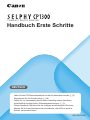 1
1
-
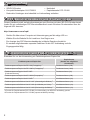 2
2
-
 3
3
-
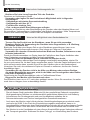 4
4
-
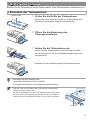 5
5
-
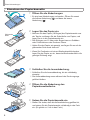 6
6
-
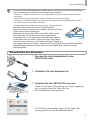 7
7
-
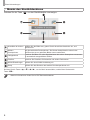 8
8
-
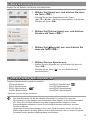 9
9
-
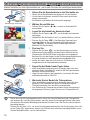 10
10
-
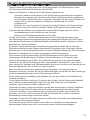 11
11
-
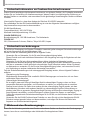 12
12
-
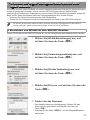 13
13
-
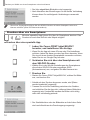 14
14
-
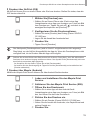 15
15
-
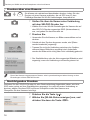 16
16
-
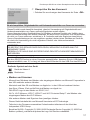 17
17
-
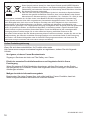 18
18
Verwandte Artikel
-
Canon SELPHY CP1200 Benutzerhandbuch
-
Canon SELPHY CP1000 Benutzerhandbuch
-
Canon SELPHY CP780 Benutzerhandbuch
-
Canon Selphy CP910 Benutzerhandbuch
-
Canon SELPHY CP900 Benutzerhandbuch
-
Canon SELPHY CP1200 Benutzerhandbuch
-
Canon SELPHY CP710 Benutzerhandbuch
-
Canon Selphy CP820 Benutzerhandbuch
-
Canon SELPHY CP1000 Bedienungsanleitung
-
Canon SELPHY CP1300 Bedienungsanleitung